Cómo Crear un PDF y Secuencia de Emails para un Taller de Embudos de Venta
Aprende a convertir una automatización de emails en un PDF atractivo para usar como bonus o bump offer en la venta de un taller de embudos de venta.
En esta guía, aprenderemos a convertir una secuencia de emails de MailerLite en un documento PDF. Este proceso es esencial para preparar material adicional que puede ser utilizado como bonus o bump offer en la venta de un taller sobre embudos de venta. La tarea consiste en extraer y maquetar los correos electrónicos de una automatización específica, excluyendo aquellos destinados a la entrega de bonus. Este documento PDF será una herramienta valiosa para ilustrar el funcionamiento del embudo de ventas que se presentará en el taller.
Vamos a empezar
Hola, Carlos. Buenas tardes. Te explico la tarea que necesito: un PDF y una secuencia de emails, ¿vale?
Este es una especie de bonificación. Aún no tengo claro si será un bonus o una bump offer, una de esas ofertas que se añaden al carrito, ¿vale? Para cuando vendas el taller de embudos de venta. El taller será el miércoles 25 de junio a las seis de la tarde, ¿vale?
Por tanto, voy a empezar a vender el taller, no sé, seguramente a mediados de la semana que viene o por ahí. No lo tengo muy claro, pero voy a empezar a vender el taller pronto, ¿vale? Entonces, como te decía, una bump offer o un bonus, o algo similar, aún no sé muy bien qué, va a ser lo que te voy a explicar ahora. Necesito que, dentro de las automatizaciones de MailerLite, vayas a la automatización donde vendía...
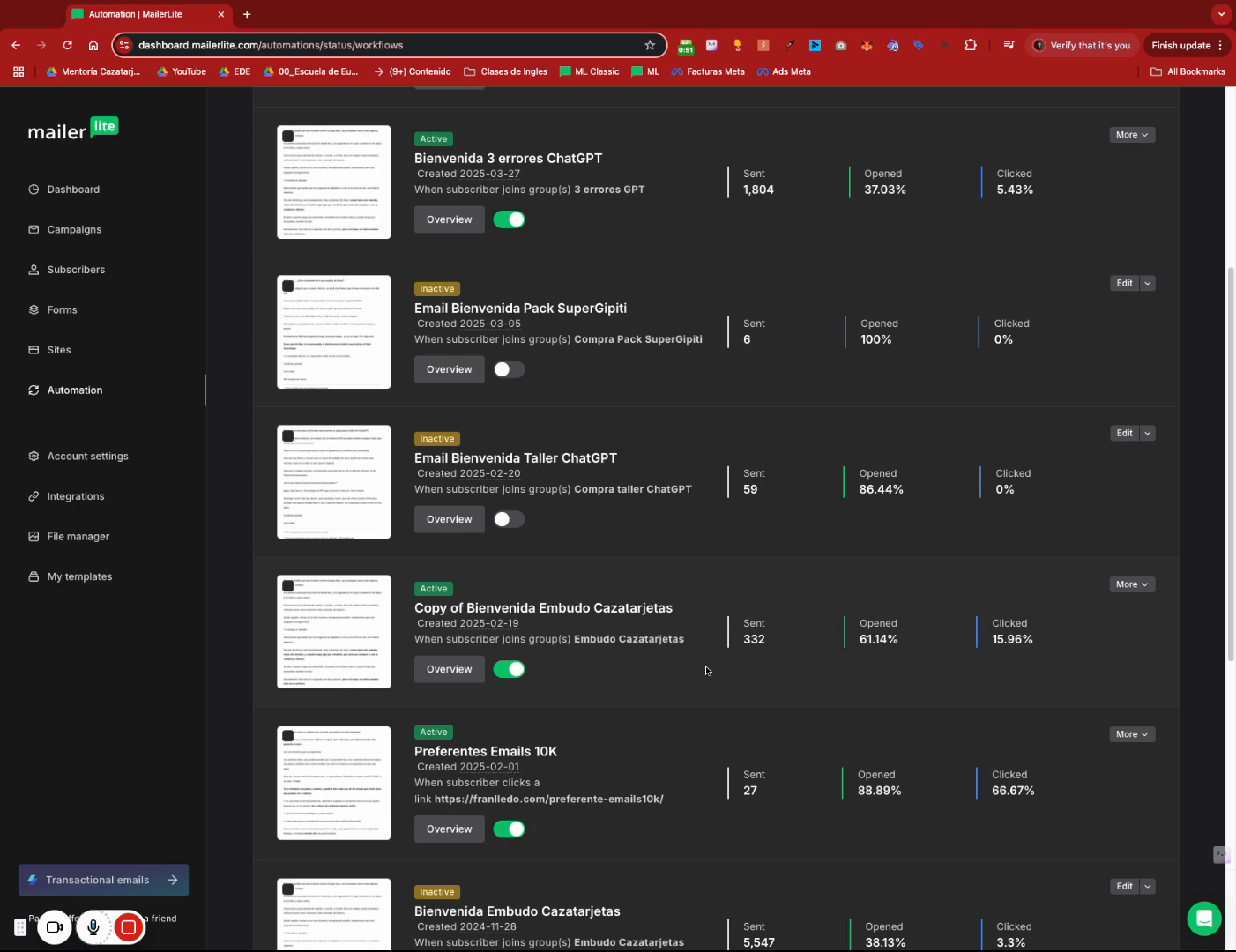
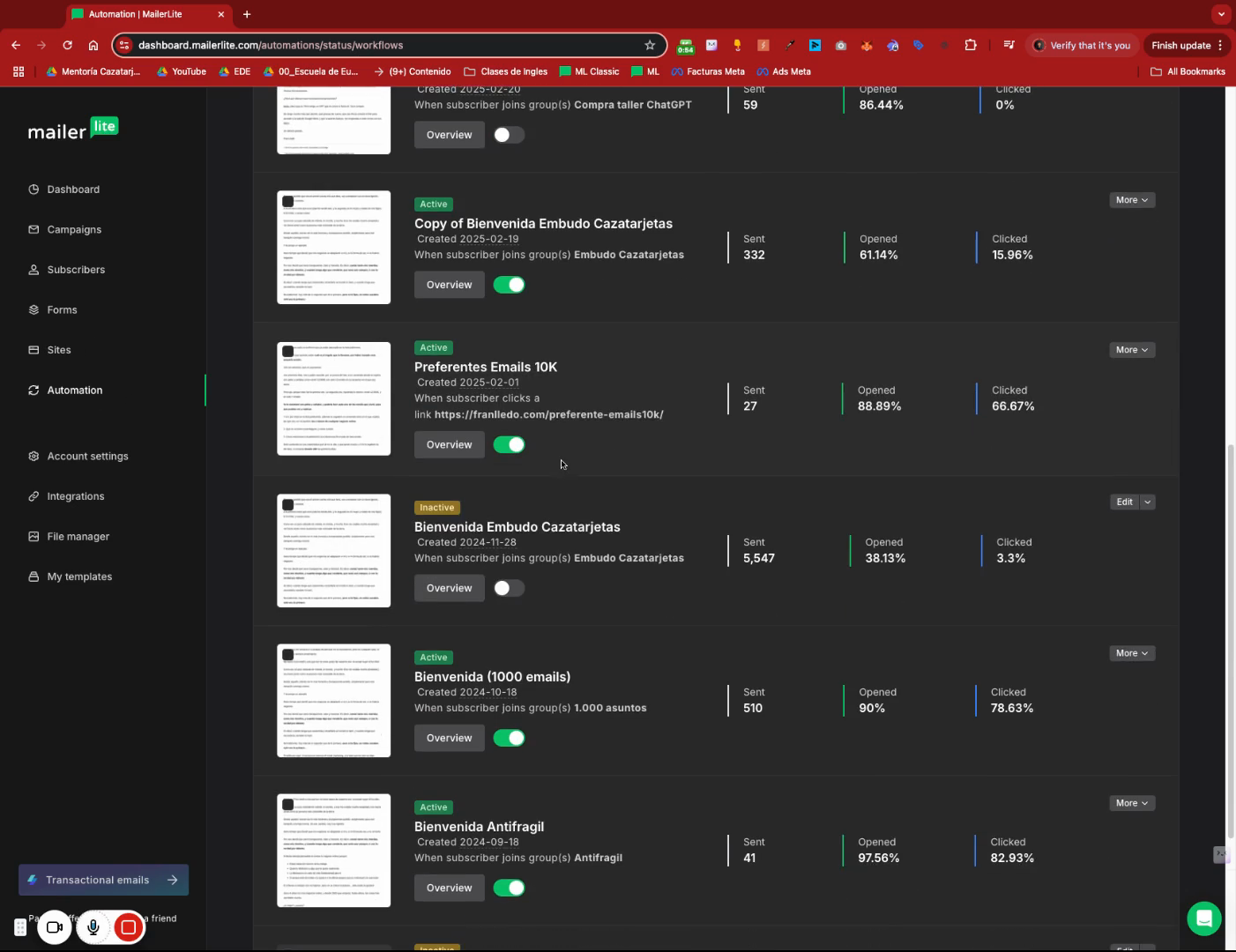
Esta.
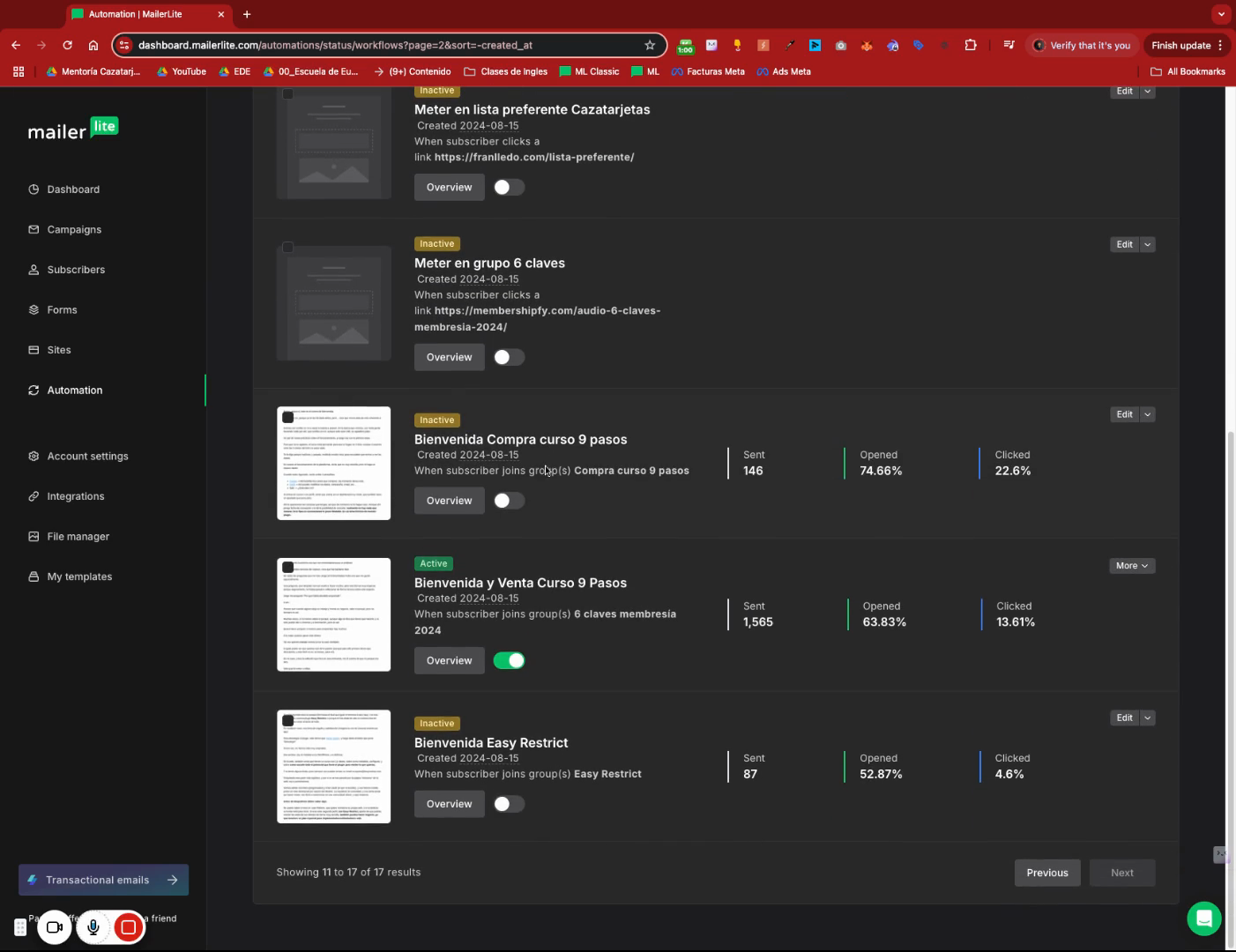
Bienvenida y venta del curso en nueve pasos, ¿vale? Esta automatización es la que necesito que conviertas a un PDF. Necesito que todos los emails de esta automatización se conviertan en un PDF. Eh, entonces, ¿cómo te lo... cómo lo puedes... cómo lo debes hacer?
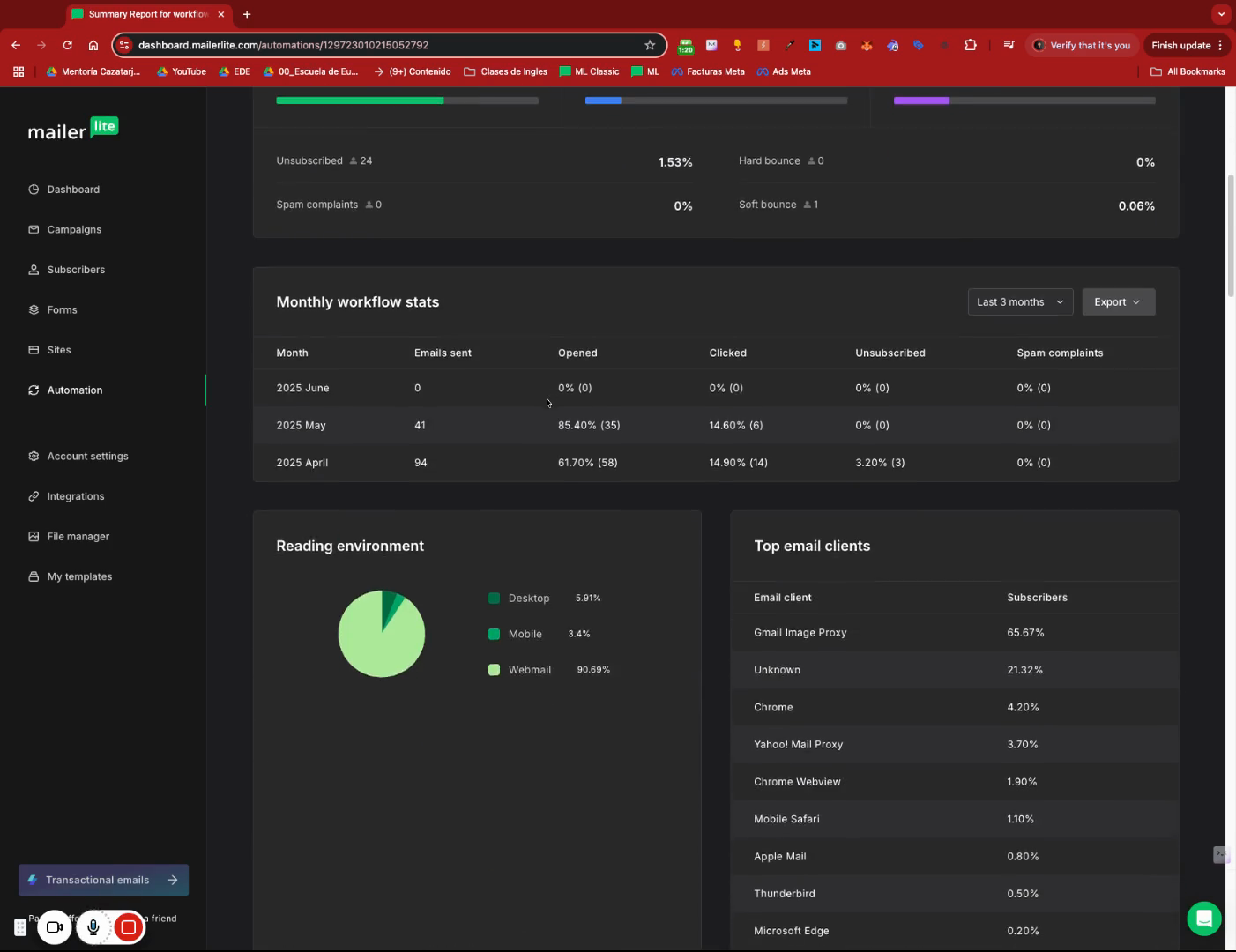
Simplemente, aquí vienes a los correos de Workflow, ¿vale?
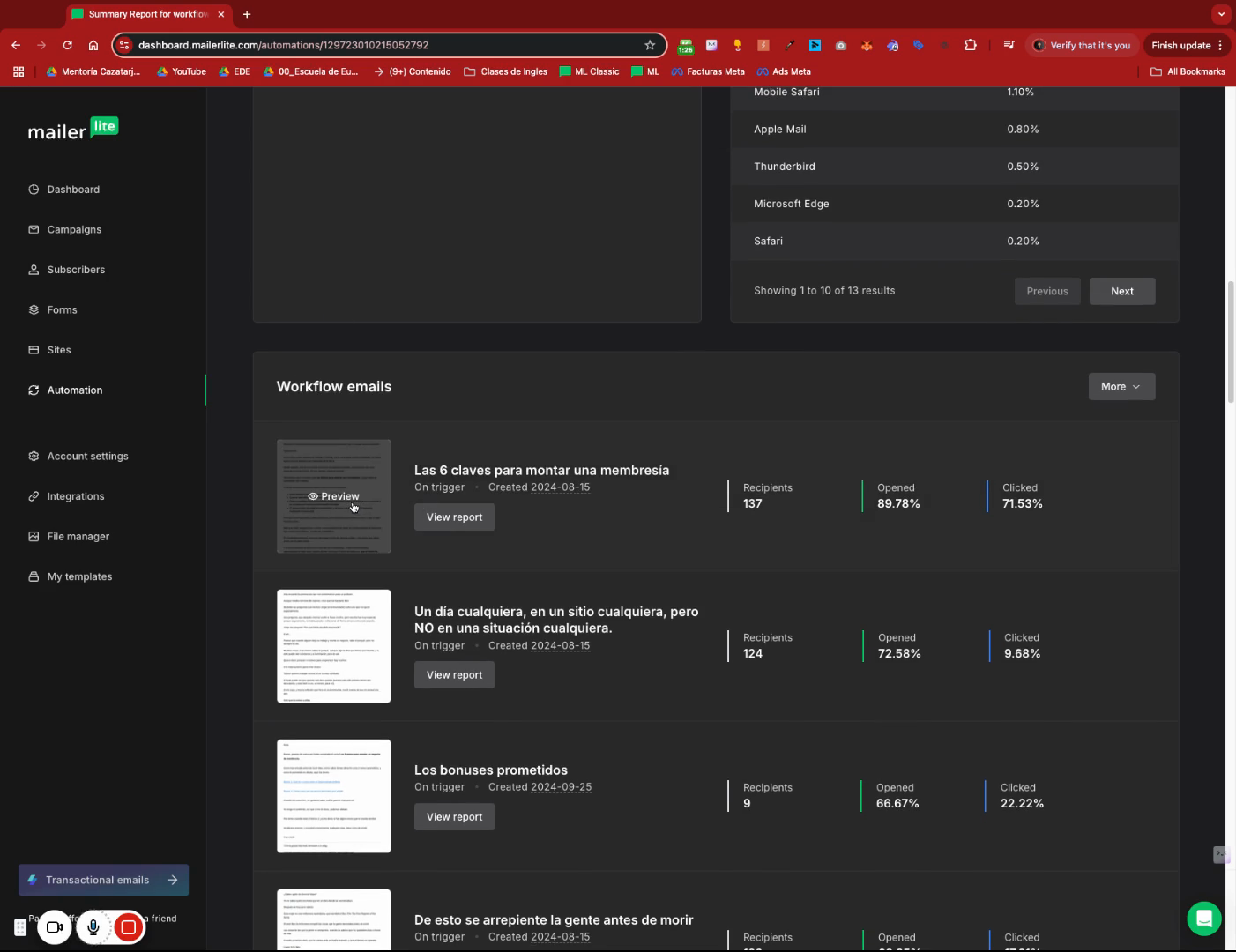
Y aquí te vas, mirando uno por uno, ¿vale?
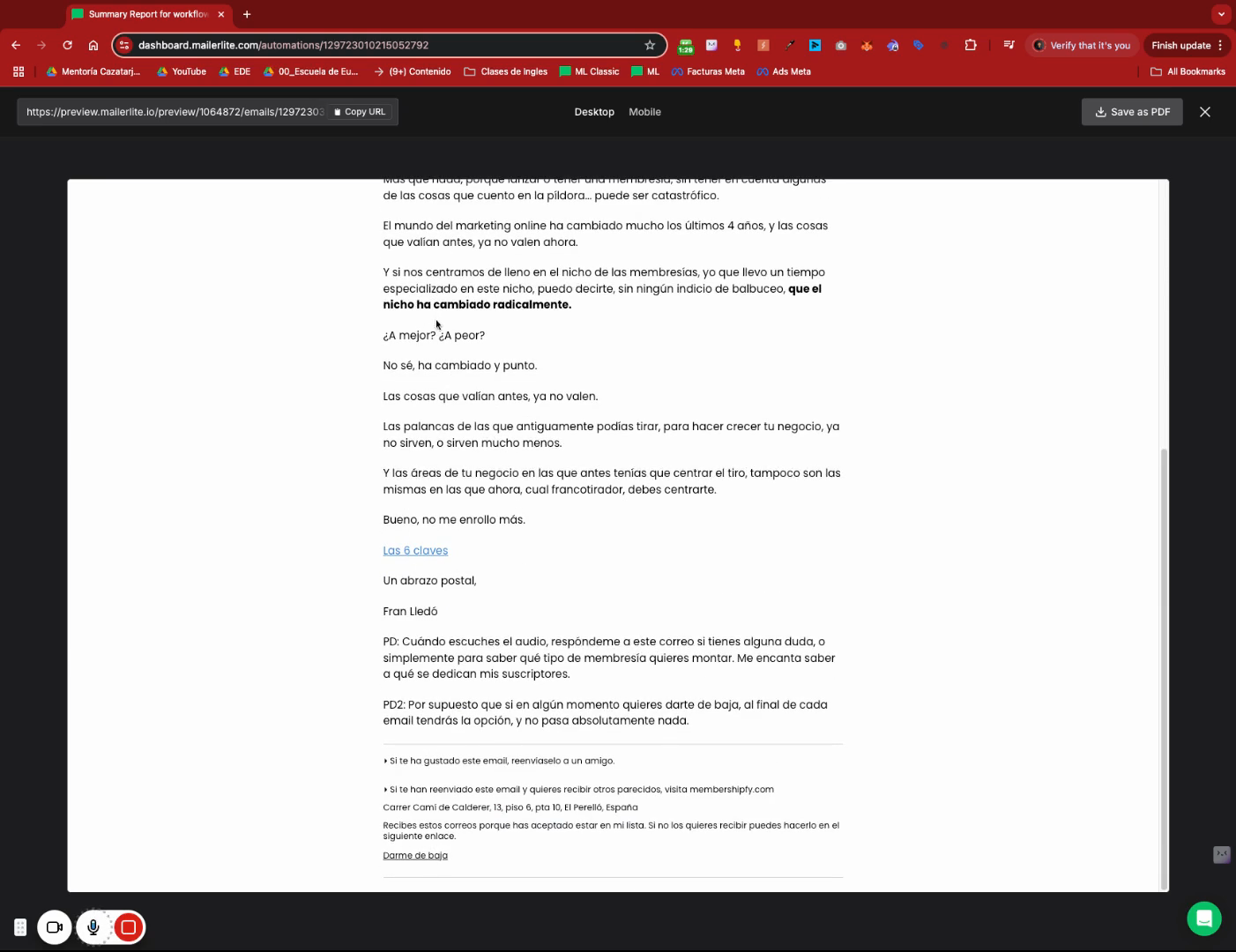
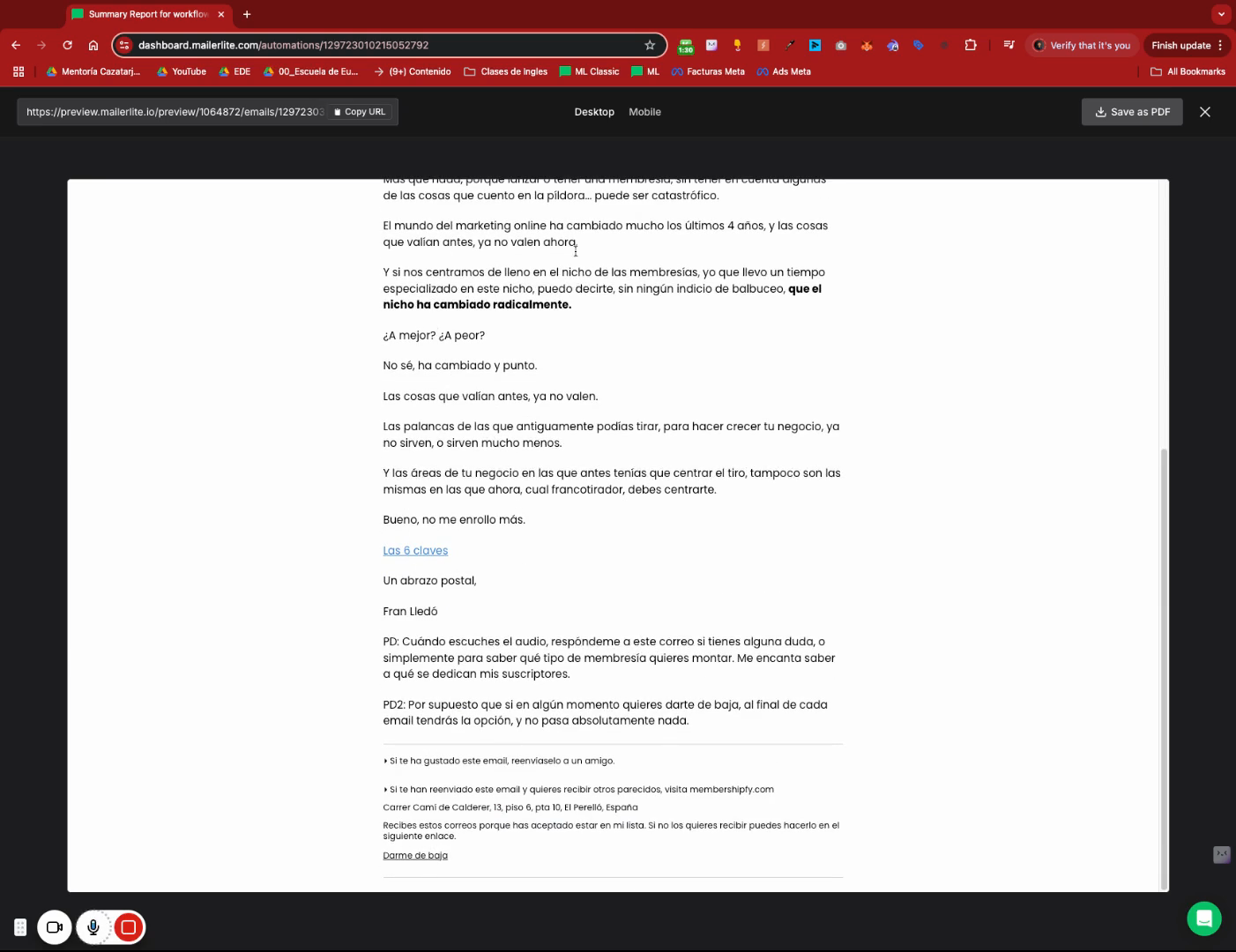
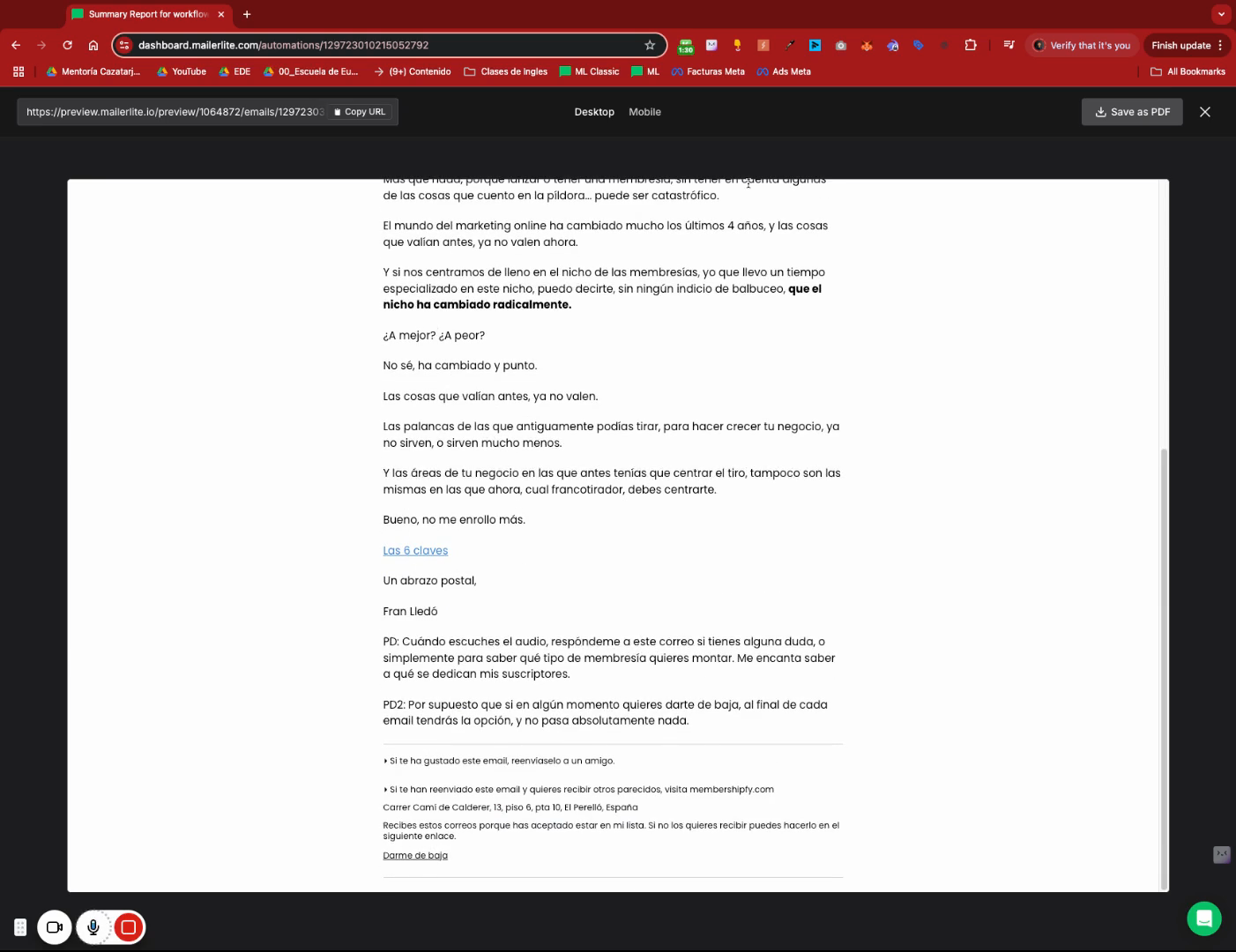
Lo que quiero que hagas es que, uno por uno, los maquetes para que queden bonitos. No es mucho trabajo, pero es importante. Copia y pega uno por uno todos estos correos electrónicos junto con sus asuntos, que los tienes todos aquí, ¿vale? Eh, en un documento PDF. Y luego lo maquetas de forma bonita. La idea es la misma que, si recuerdas, la secuencia persuasiva de Francistóteles. Es lo mismo, ¿vale?
Ojo, ten en cuenta que aquí hay de cada...
Es un email de verdad, un email de bonus, un email de verdad, un email de bonus. ¿Por qué? Porque estos emails, ahora te enseño la automatización, que es lo que explicaré en el taller, son para entregar los bonus. Son emails automatizados, ¿vale?
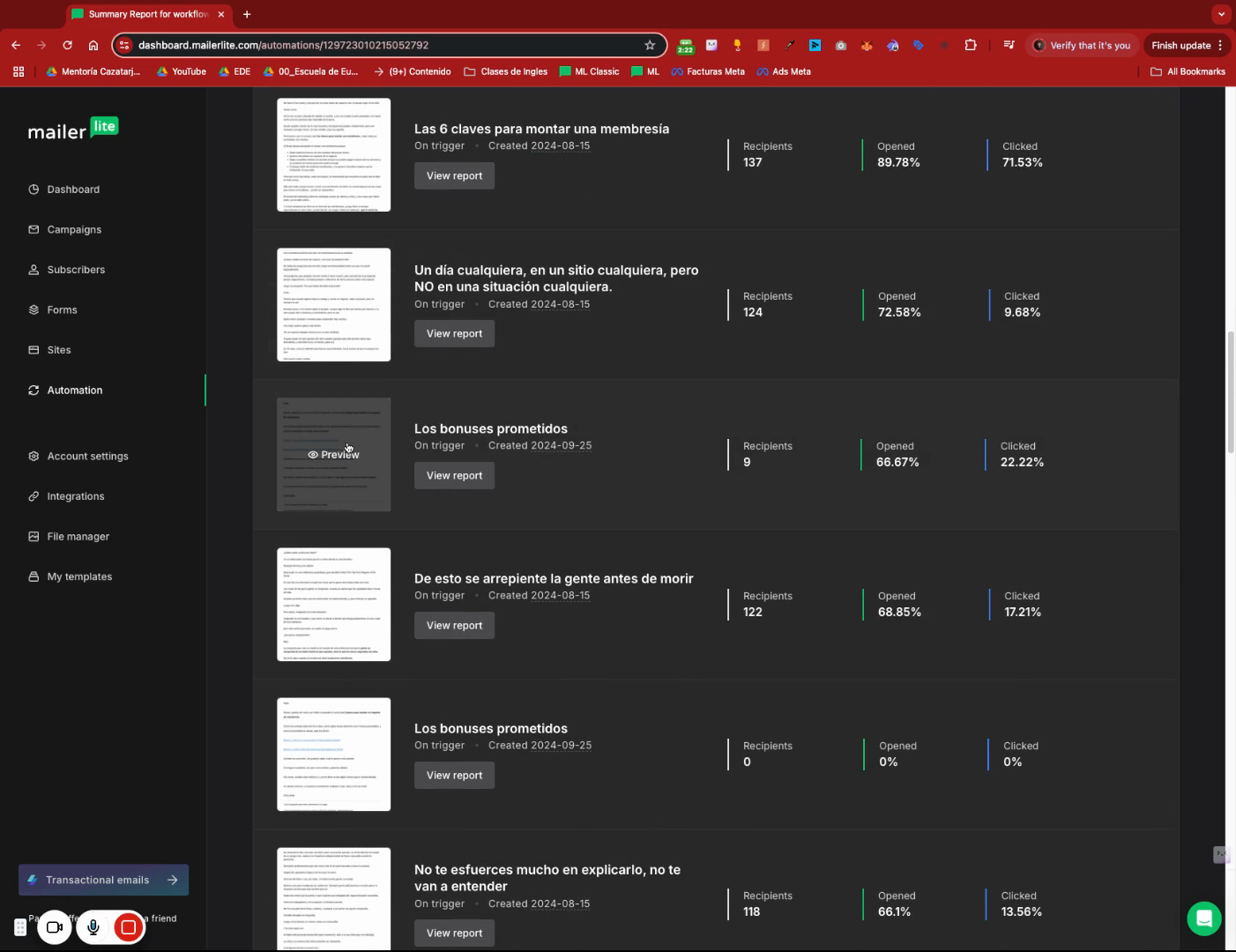
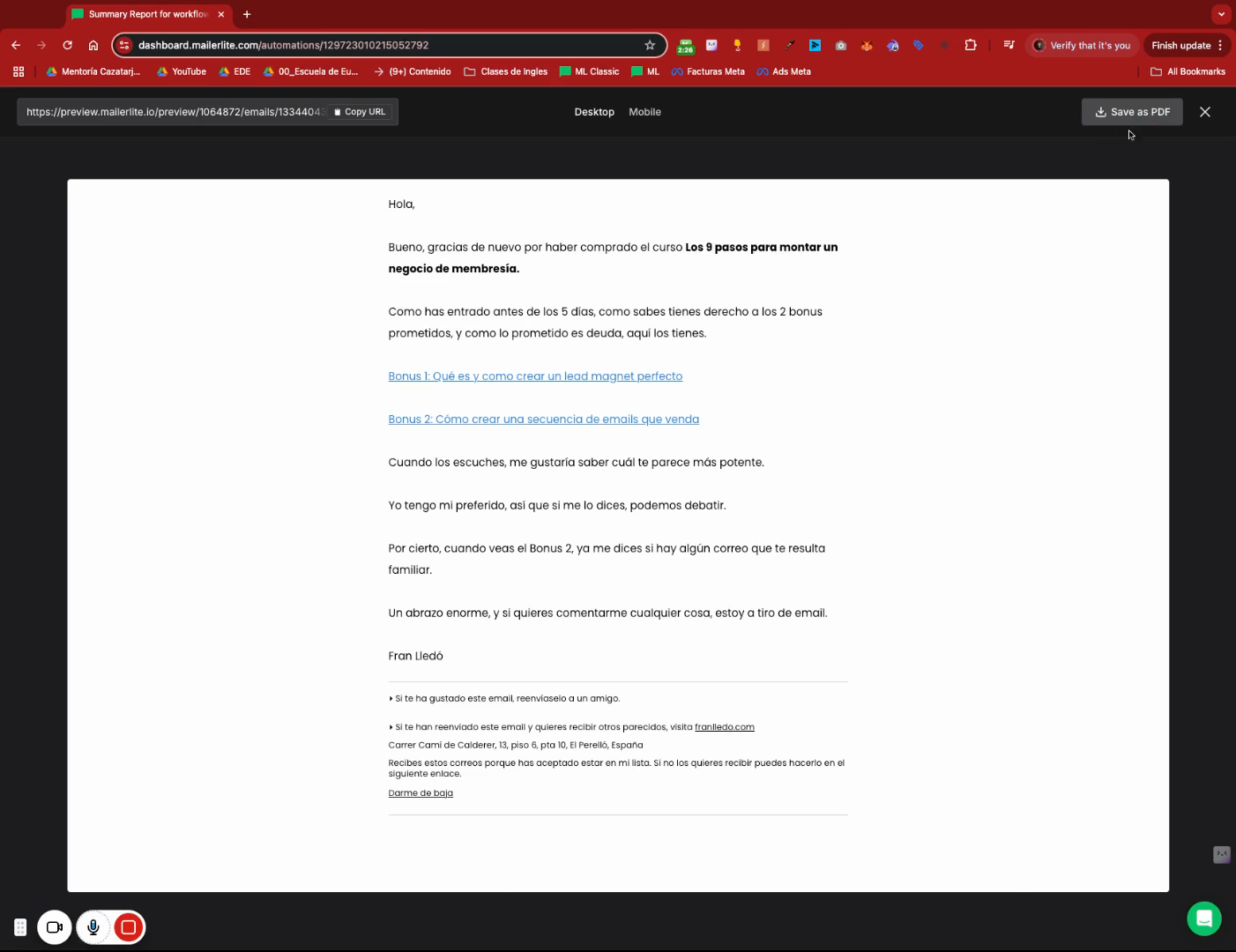
Entonces, evidentemente, no tienes que copiar y pegar estos emails en ningún sitio.
Lo que tienes que copiar y pegar es el resto. Son este, son este, son este, son este, ¿vale? Verás que hay algunos, como repito, de los bonos prometidos. Olvídate de estos, ¿vale? Creo que de aquí lo puedes sacar muy rápido y fácil. Pero, si prefieres, puedes venir aquí a Editar flujo de trabajo, ¿vale?
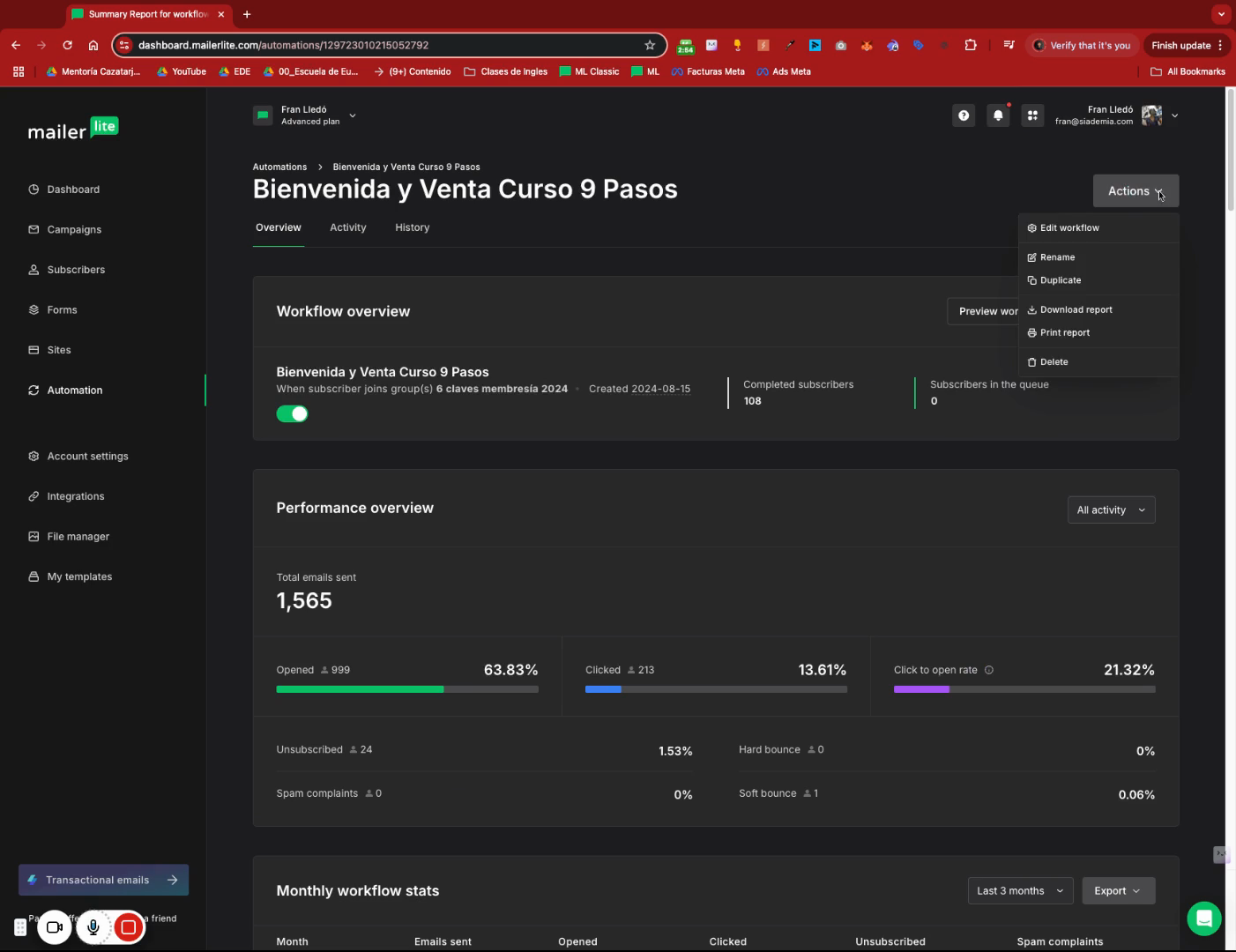
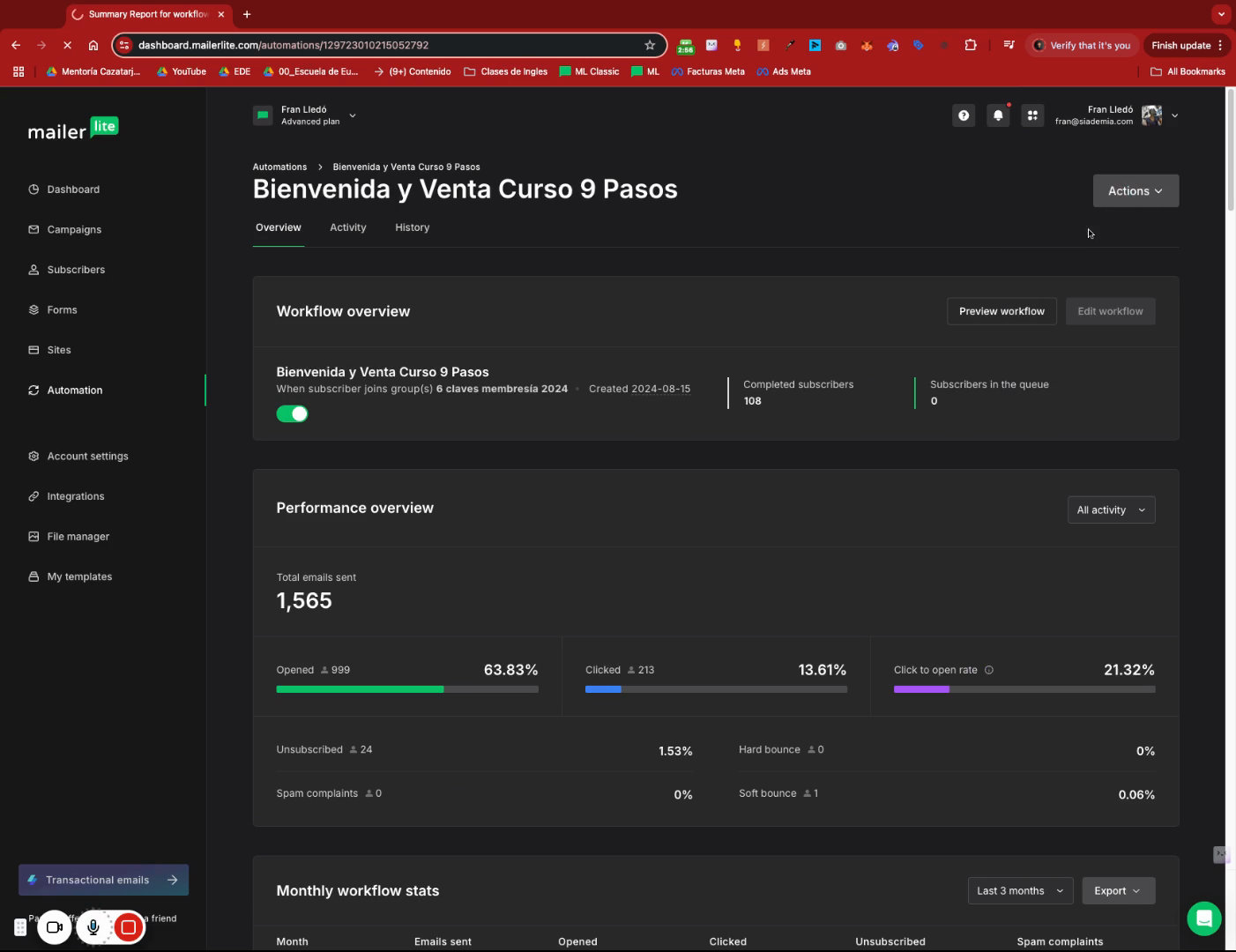
De hecho, podría detener esta automatización ahora mismo. Puedes venir aquí, editar el flujo de trabajo y copiar esto.
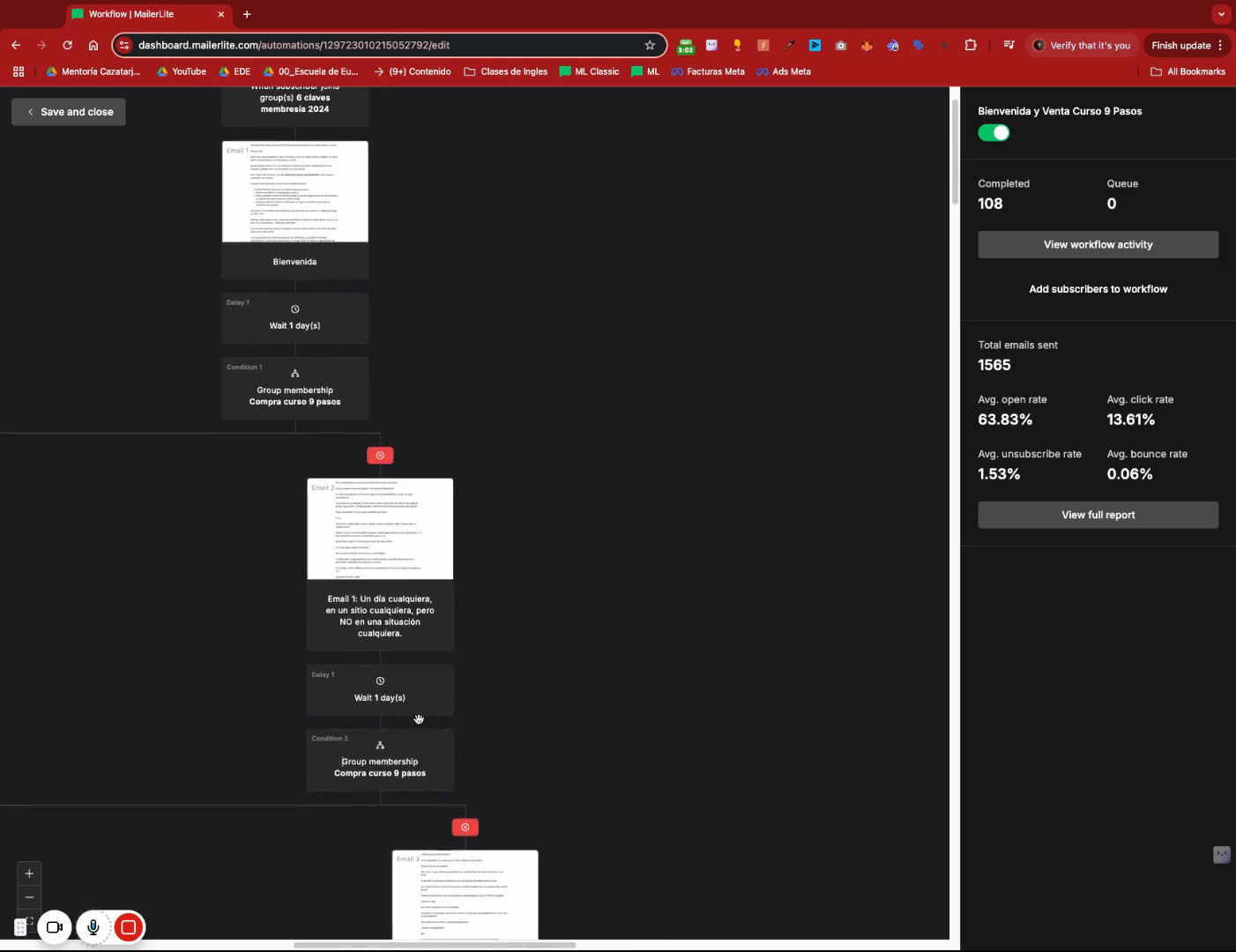
Este, ¿vale? Estoy generando un documento con todos los correos, ¿vale?
Como ves aquí, lo que hacían cada vez era comprobar: ¿Ha comprado?
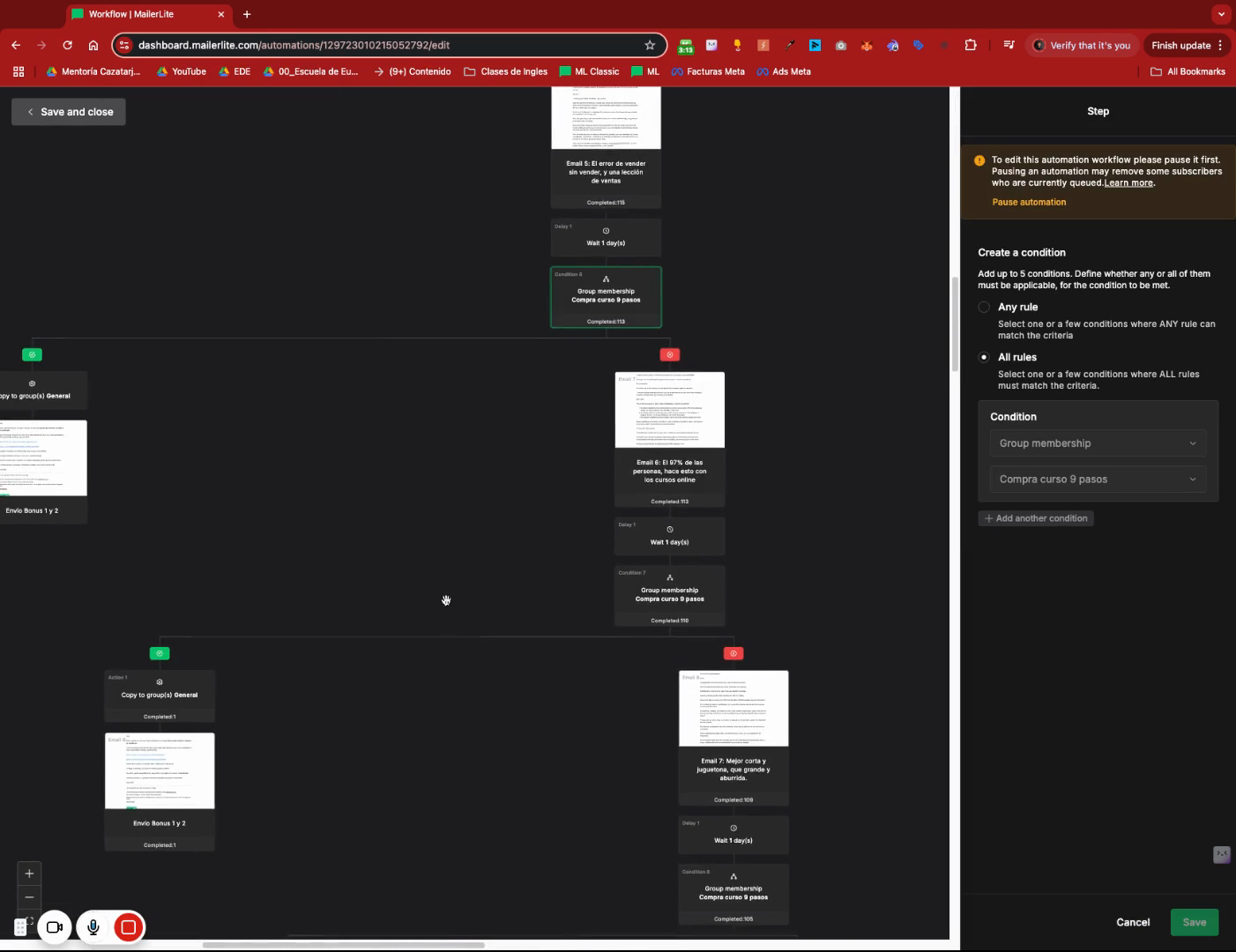

No. Nuevo correo electrónico. ¿Ha comprado?
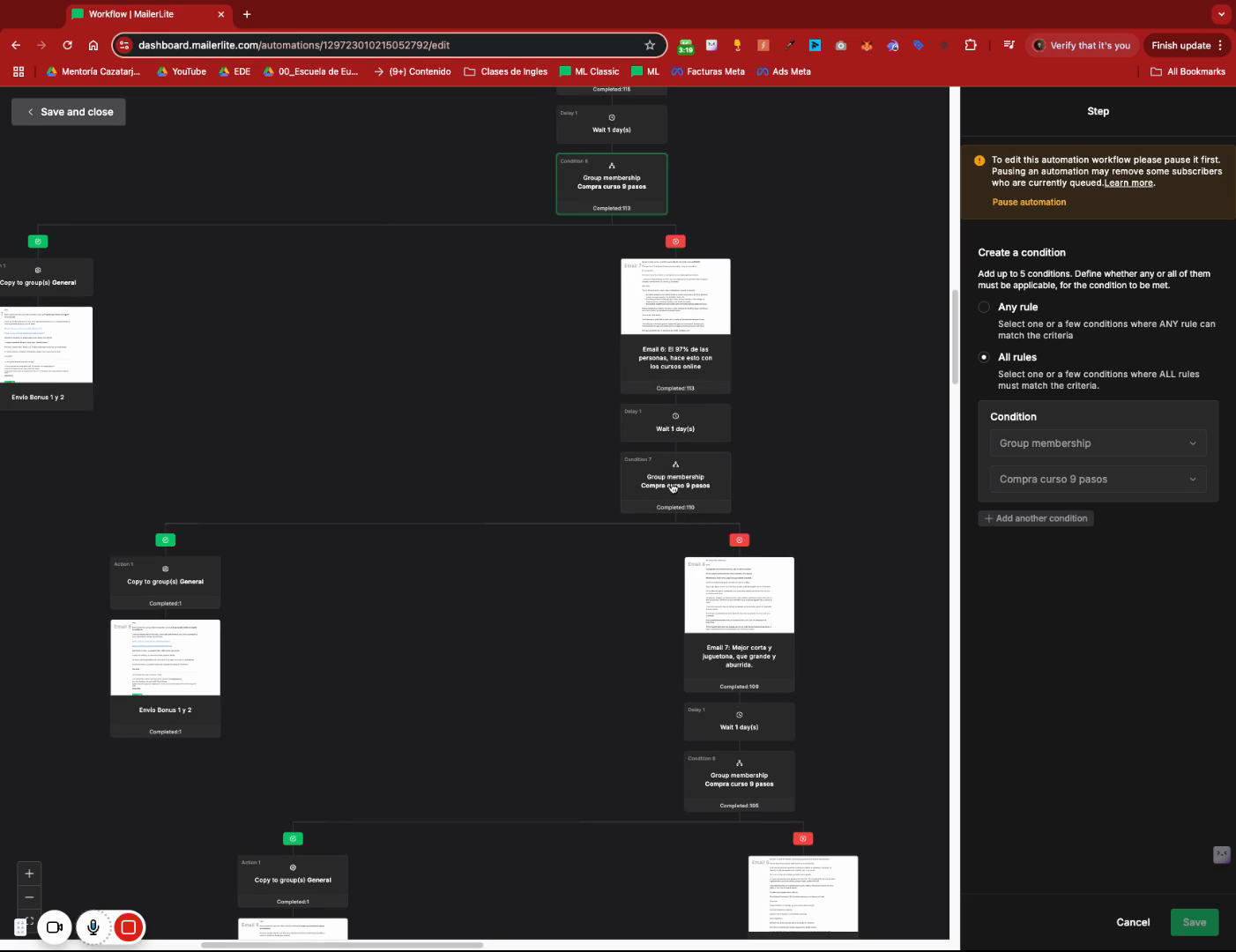
Sí. Envío de los bonos, ¿vale? Esto es lo que explicaré en el taller. Entonces, aquí está, pues no sé, el correo electrónico número once... No sé, creo que hay en total trece, doce más el de "quedan cuatro horas", ¿vale?
Pues eso, esta es la secuencia que necesito que me copies, pegues y maquetes de forma bonita en un documento PDF, porque lo voy a usar.
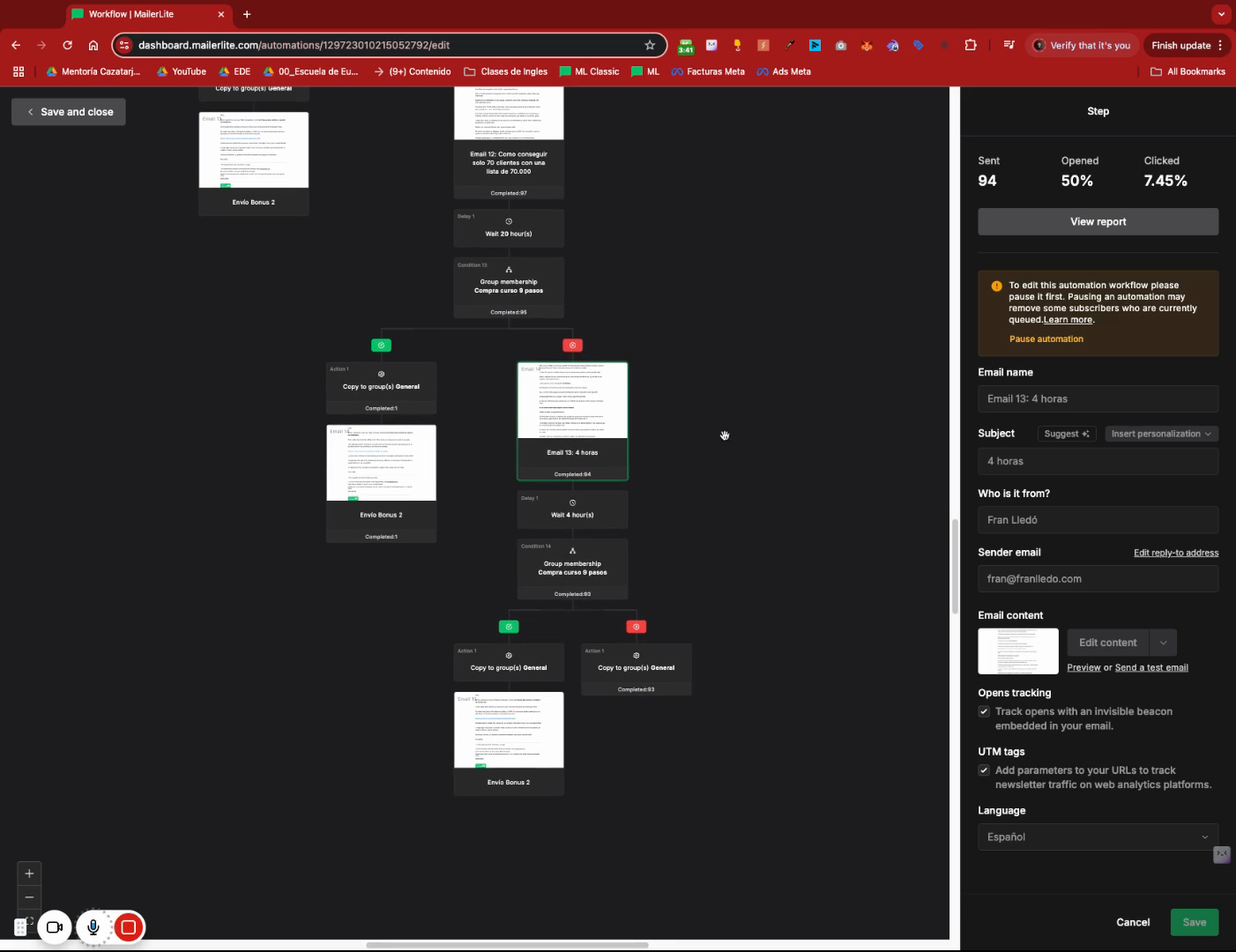
No sé si como un extra, mmm, para el producto y darle más valor... Aún no sé, pero estoy seguro de que lo voy a usar porque tiene todo el sentido del mundo. En el taller voy a explicar justamente este embudo que me convirtió.
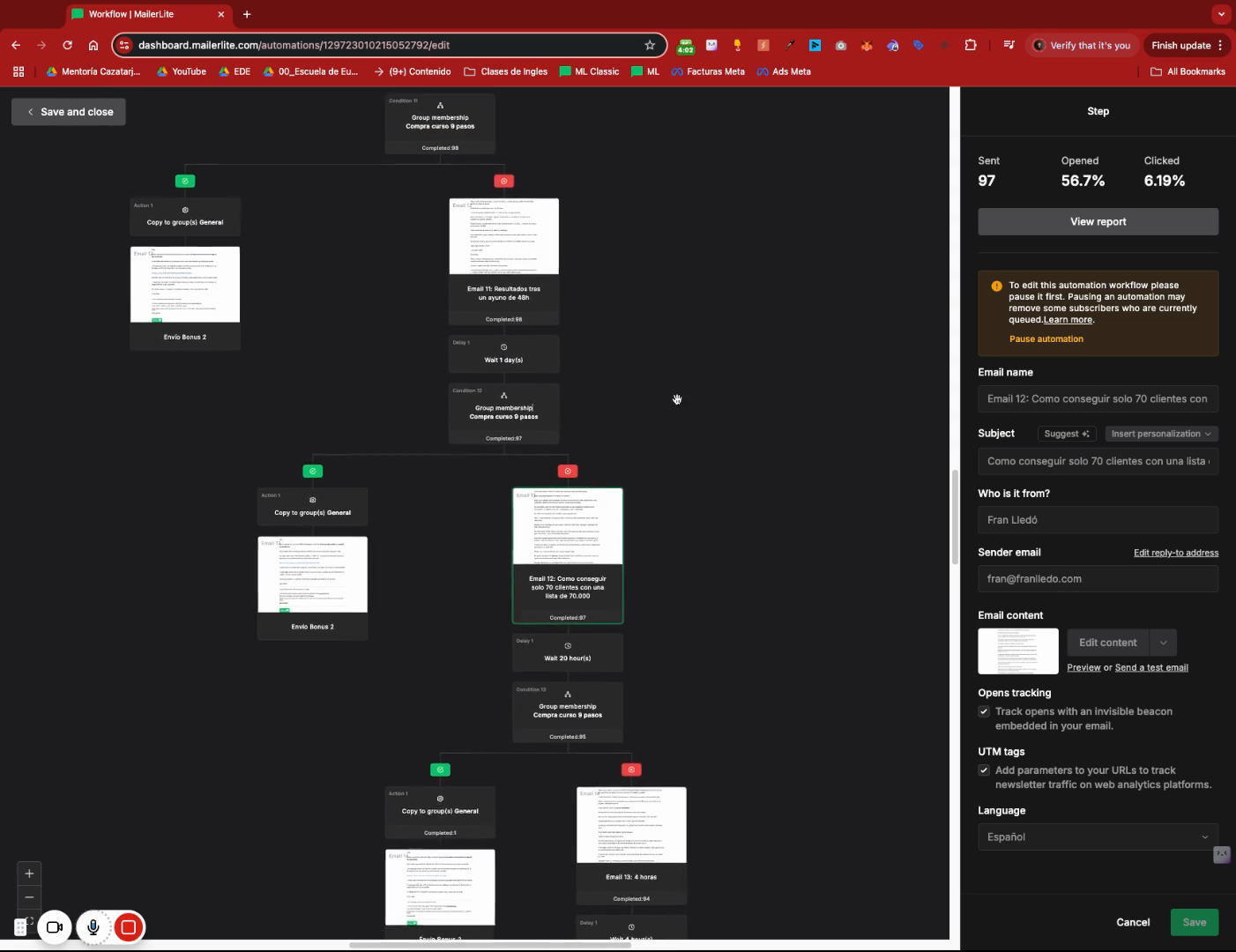
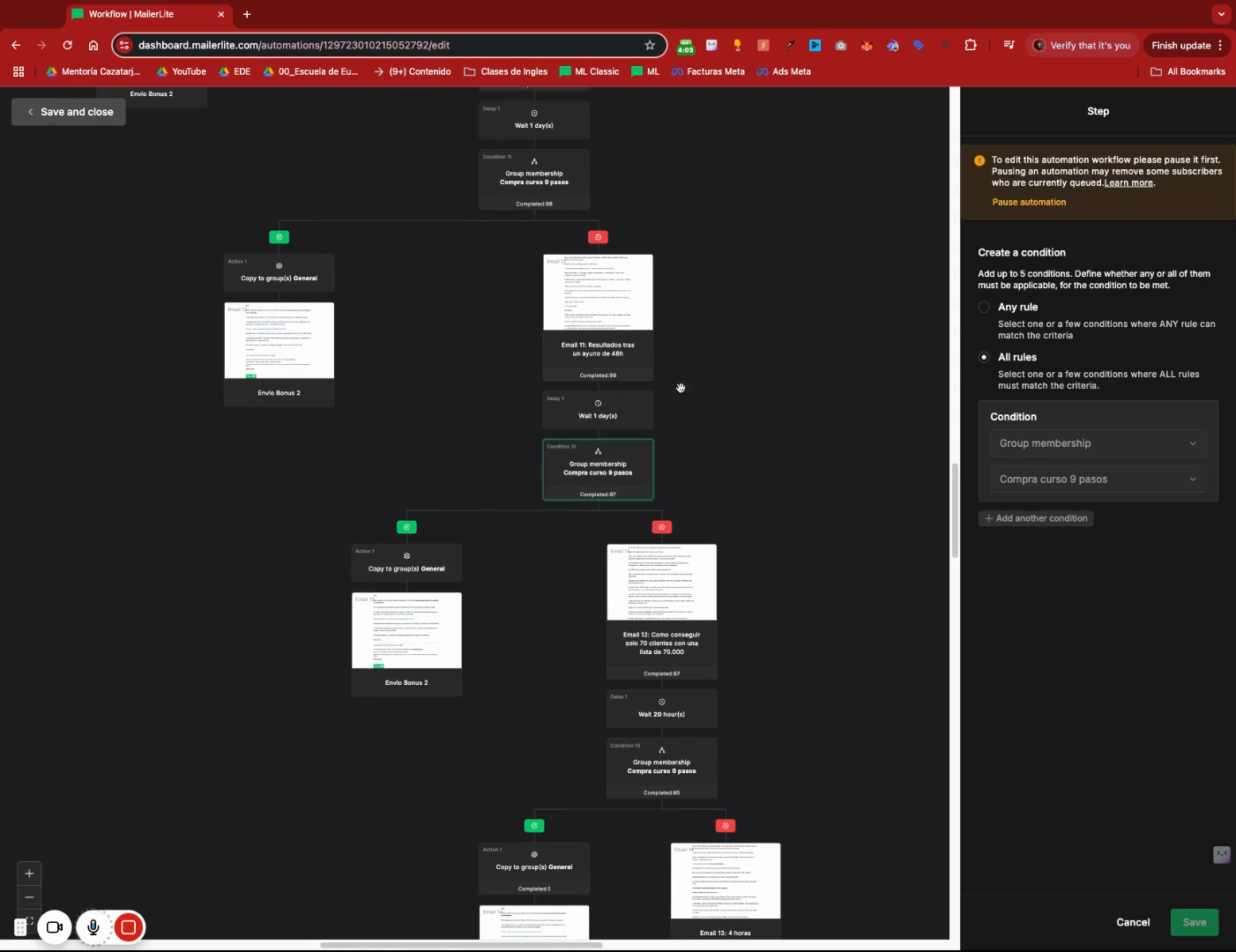
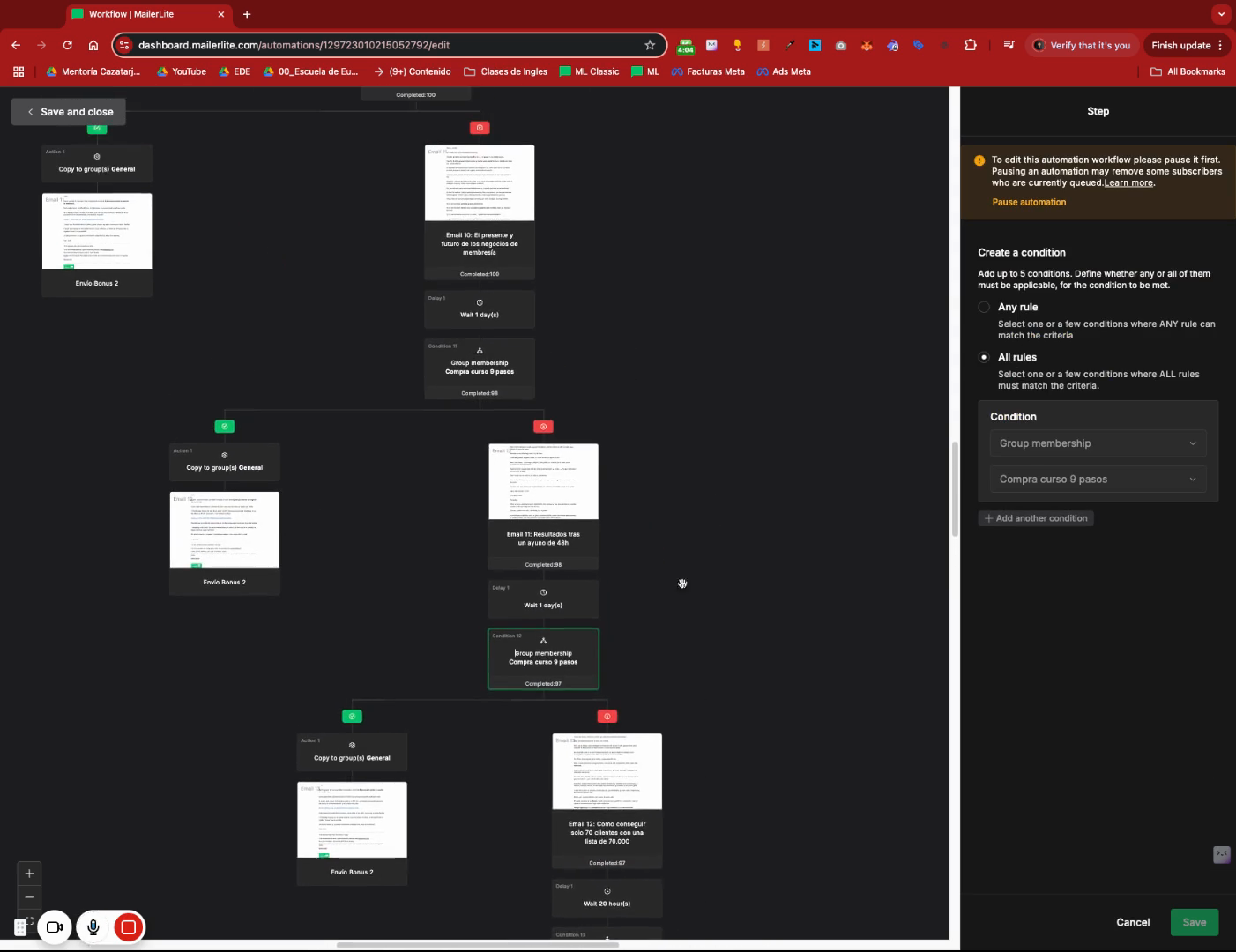
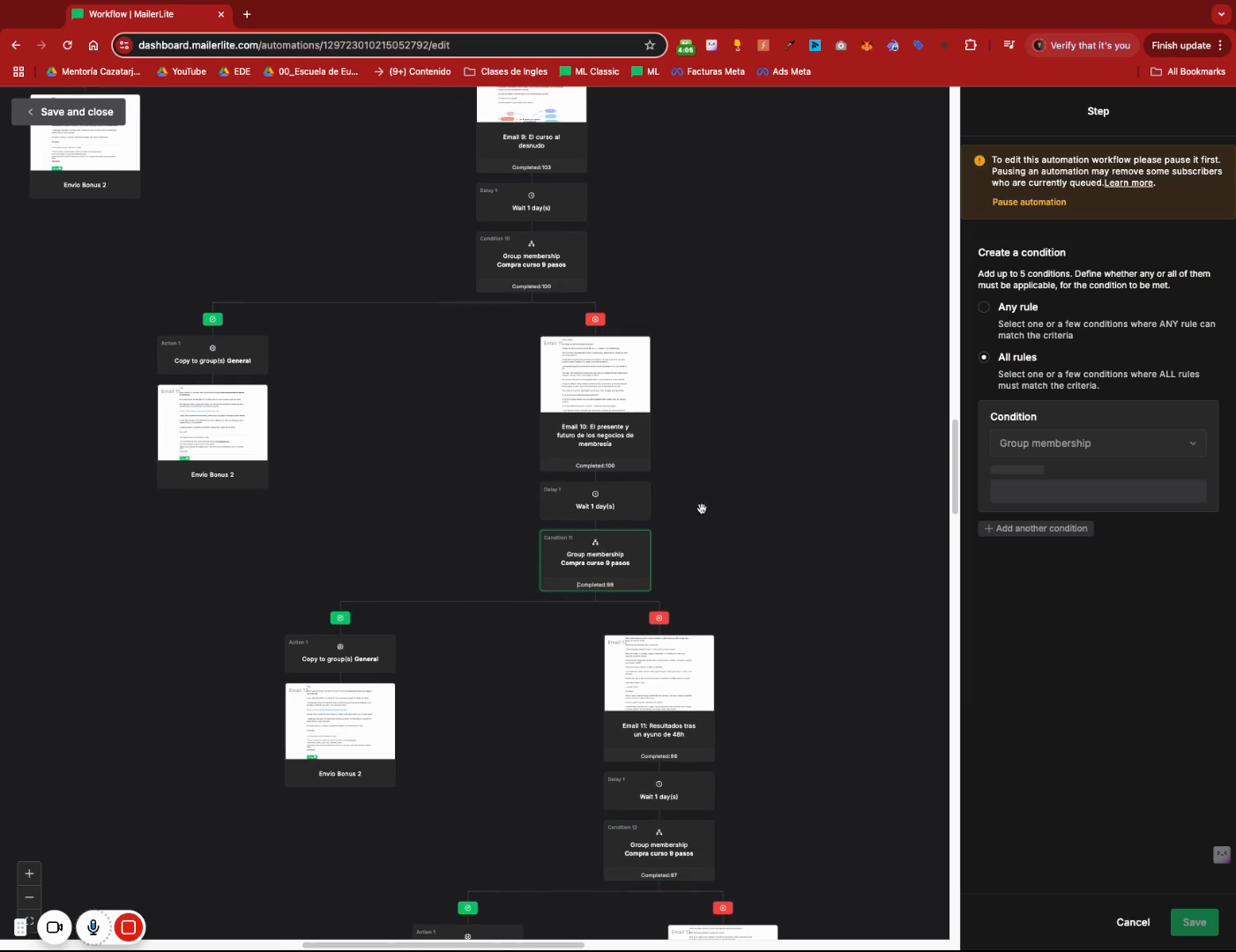
Este embudo ahora ha tenido un veinte por ciento de conversión, ¿vale?